मैं कैसे मेरे मैक पर GoToMeeting से प्लेबैक रिकॉर्डिंग कर सकता?
यदि आप रिकॉर्डिंग GoToMeeting ऑनलाइन प्लेटफार्म पर बना दिया है, लेकिन यह प्लेबैक करने में विफल रहा है, यह ज्यादातर रिकॉर्डिंग कोडेक (जो केवल GoToMeeting खुद मंच पर प्रतिपादन के लिए संगत है) के कारण होने की संभावना है। (GoToMeeting संस्करण 5.2 यदि आपने स्थापित किया है) अपने मैक संस्करण के आधार पर, अपने रिकॉर्डिंग GoToMeeting से मालिकाना WMV या MP4 हो सकता है फ़ाइल स्वरूप।
क्योंकि हम आप के लिए 3 अलग अलग तरीकों में समाधान है बस अभी तक दहशत नहीं है; विधि 1-रिकॉर्डिंग प्रबंधक का उपयोग करके; विधि 2-घटक डाउनलोड करें या; विधि 3 – कोई कनवर्टर डाउनलोड करें.
विधि 1: रिकॉर्डिंग प्रबंधक का उपयोग करें
एक बार है कि आप रिकॉर्डिंग सत्र को समाप्त करने के लिए क्लिक करें रिकॉर्डिंग प्रबंधक स्वतः ही शुभारंभ करेंगे। आप रिकॉर्डिंग सही दूर या बाद में अपनी सुविधानुसार परिवर्तित करने के लिए चुन सकते हैं।
रिकॉर्डिंग प्रबंधक भी तुम तुम कन्वर्ट या बस इसे एक बार में कनवर्ट करने के लिए पसंद करेंगे जो रिकॉर्डिंग का चयन करने के लिए विकल्प प्रदान करता है। आप भी अपने रिकॉर्डिंग आवर्धक चिह्न का उपयोग कर पुनर्प्राप्त कर सकते हैं।
नोट: अपने रिकॉर्डिंग GoToMeeting से QuickTime MOV फ़ाइल प्रकार के लिए डिफ़ॉल्ट रूप से में कनवर्ट किया जाएगा।
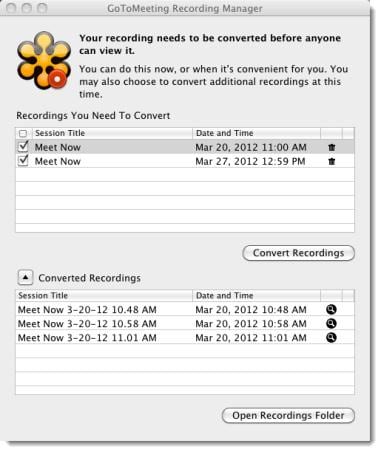
अधिक विस्तृत कैसे आप रिकॉर्डिंग प्रबंधक का उपयोग कर सकते हैं करने के लिए अपने रिकॉर्डिंग कनवर्ट करें, बस क्लिक करें पर निर्देश के लिए यहाँ.
विधि 2: डाउनलोड घटकों
अगर विधि 1 काम नहीं करता है, तो आप अतिरिक्त घटक स्थापित करें यदि आप प्लेबैक करने के लिए अपने रिकॉर्डिंग GoToMeeting से अपने मैक पीसी पर की कामना की आवश्यकता होगी। विंडो मीडिया फ़ाइल के साथ अपने QuickTime प्लेयर की संगतता में वृद्धि करने के लिए घटक हैं। तथापि, अपने मैक पीसी की जरूरत है इससे पहले कि यह अनुमति देता है या इस तरह की स्थापना का समर्थन करता है कुछ सिस्टम आवश्यकताओं को पूरा करने के लिए। इसे यहाँ और अधिक जानकारी के लिए बाहर की जाँच करें।
एक बार जब आप घटकों डाउनलोड किया है, कृपया इसे अपनी हार्ड ड्राइव करने के लिए नीचे दिए गए निर्देशों का पालन में सहेजें:
- शुरू सफ़ारी या अन्य ब्राउज़रों,
- पुनः प्राप्त आप डाउनलोड कहाँ सहेजी है,
- स्थापना को चलाने के लिए डाउनलोड फ़ाइल पर डबल-क्लिक करें,
- का पालन करें ऑन-स्क्रीन निर्देश स्थापना पूर्ण करने के लिए
- अपने पीसी या कम से कम सभी QuickTime-संबंधित अनुप्रयोग पुनरारंभ करें।
अब आप अपने WMV को अपलोड करने की कोशिश कर सकते हैं या MP4 रिकॉर्डिंग GoToMeeting QuickTime और आप पर से इसे खेलने के लिए सक्षम होना चाहिए।
विधि 3: कोई कनवर्टर डाउनलोड करें
वैकल्पिक रूप से, कोई कनवर्टरडाउनलोड करें; Wondershare Video Converter Ultimate अपने मैक और नीचे वर्णित विकल्पों में से किसी बाहर की कोशिश के लिए अपनी आवश्यकताओं पर आधारित; या तो एक प्रत्यक्ष रूपांतरण (विकल्प 1) या आप इसे अपने रिकॉर्डिंग (विकल्प 2 में कनवर्ट करने से पहले संपादित करने के लिए की आवश्यकता होगी).
विकल्प 1:
- Wondershare Video Converter Ultimate लॉन्च,
- डेग-और-ड्रॉप अपने रिकॉर्डिंग प्रोग्राम, पर
- पसंदीदा आउटपुट स्वरूप से प्रीसेट का चयन करें,
- कनवर्ट करें क्लिक करें.
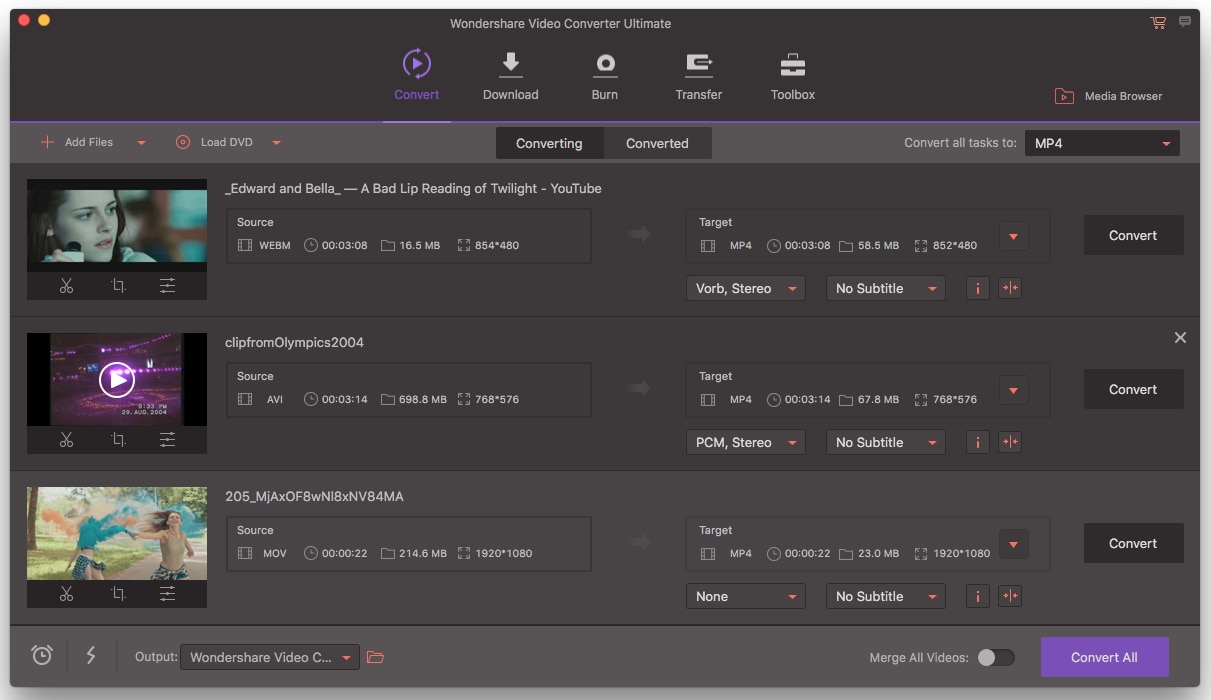
विकल्प 2:
- Wondershare Video Converter Ultimate लॉन्च,
- डेग-और-ड्रॉप अपने रिकॉर्डिंग प्रोग्राम, पर
- संपादन शुरू करने के लिए संपादित करें पर क्लिक करें,
- आउटपुट स्वरूप का चयन करें,
- कनवर्ट करें क्लिक करें.
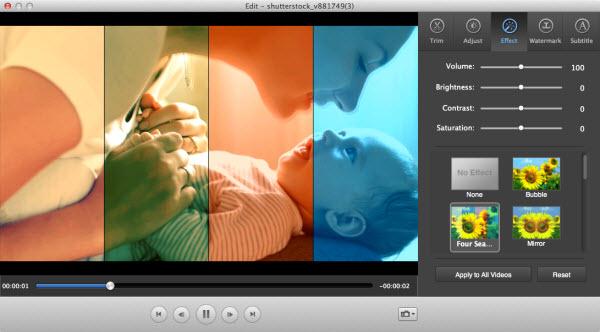
नोट: एक बार रूपांतरण पूरा कर लिया है आप अधिसूचित हो जाएगा। बस आपके कनवर्ट की गई फ़ाइलें पुनर्प्राप्त करने के लिए पॉप-अप संदेश पर क्लिक करें।
संबंधित लेख
उत्पाद से संबंधित सवाल? बोलो हमारे सहायता टीम को सीधे >>



